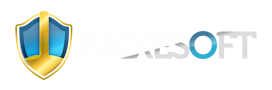Descrição: Esta é a firmware de instalação completa e mais atualizada dos consoles Xbox mais recentes, que incluem especificamente os seguintes modelos do console:
- Xbox One;
- Xbox One S;
- Xbox One S All-Digital Edition;
- Xbox One X;
- Xbox Series S;
- Xbox Series X.
O arquivo referente ao download é o OSU1.zip que você pode usar em diversas situações, seja para atualizar seu console como também na troca do dispositivo de armazenamento principal do seu aparelho, por exemplo.
Procedimento de atualização
Este método de atualização pode ser usado se o seu console Xbox não estiver conectado à internet e você pode facilmente realizá-lo seguindo estes dois intuitivos passos descritos logo abaixo. Note apenas que você precisará de um dispositivo de armazenamento USB, de preferência um pen drive, formatado com o sistema de arquivos NTFS e com pelo menos 8 GB de armazenamento livre.
Passo 1: Após realizado o download, descompacte o arquivo ZIP e apenas passe a pasta descompactada “$SystemUpdate” para dentro do seu pen drive já formatado com o sistema de arquivos NTFS.
Passo 2: Então você precisará acessar a Solução de Problemas de Inicialização do Xbox. Para exibir esse menu no seu console, siga estes passos:
-
Clique e mantenha pressionado o botão “Emparelhar” (localizado no lado esquerdo do console) e o botão “Ejetar” (localizado na parte frontal do console) e clique no botão Xbox
no console.
Observação: Ao você pressionar os botões “Emparelhar” e “Ejetar” por 10-15 segundos, você irá ouvir dois toques de “ligar” com alguns segundos entre eles. Após isso, você pode liberar os botões “Emparelhar” e “Ejetar” após o segundo toque de ligar. Com isso, o console deverá ligar e levá-lo diretamente para a Solução de Problemas de Inicialização do Xbox.
Passo 3: Conecte a unidade flash USB com os arquivos de Atualização do Sistema Offline em uma porta USB no seu console do Xbox. Quando a unidade flash for inserida, a opção “Atualização do sistema offline” no menu de Solução de problemas de inicialização do Xbox se tornará ativa. Use os botões direcionais e o botão A no controle e selecione “Atualização do sistema offline” para iniciar a atualização usando os arquivos salvos na sua unidade flash.
Observação: Durante o procedimento de atualização ou de instalação da firmware, você precisará conectar seu console à internet ao menos uma vez para concluir o intuitivo processo de configuração. Ao final, seu console já estará plenamente funcional e atualizado para você usá-lo.